Animatie en visuele effecten zijn de hoekstenen van moderne montage. Van de duizenden effecten en animaties is motion tracking misschien wel een van de meest gebruikte. Het omvat het volgen van objecten in clips en het toepassen van teksten, afbeeldingen, GIF's of zelfs effecten op het gevolgde pad.
Het trackingproces kan handmatig of automatisch zijn, afhankelijk van de gebruikte bewerkingssoftware. De nieuw uitgebrachte Filmora X-versie bevat al de tool voor het volgen van bewegingen. In dit artikel laat ik je zien hoe je bewegingsregistratie kunt doen in Wondershare Filmora met afbeeldingen, elementen en teksten. Blijf lezen.
Hoe kan ik beweging volgen in Filmora met overlays?
De tool Motion Tracking in Filmora analyseert je clip en scheidt het onderwerp automatisch op basis van contrast. Daarom moet het onderwerp een scherp contrast hebben met zijn omgeving om goed te kunnen volgen.
Als er kleine inconsistenties zijn, moeten handmatige correcties worden aangebracht. Aan de andere kant, als u een volledige handmatige aanpak wilt, is deze ook beschikbaar als alternatief. Maar dankzij de krachtige trackingtool van Filmora heb je deze waarschijnlijk nooit nodig.
In het volgende deel leert u hoe u de functie voor het volgen van bewegingen kunt gebruiken om eerst het pad te identificeren en vervolgens clipart toe te voegen om het bewegingspad van het object te volgen.
Het objectpad volgen in Filmora:
Voordat u begint, moet u ervoor zorgen dat het doelobject zich gedurende de volledige duur van het volgen in het frame bevindt. Het kan zijn dat u indien nodig enkele segmenten moet splitsen en verwijderen.
- Importeer je clip naar de bewerkingstijdlijn en plaats de afspeelkop naar het beginpunt om te volgen.
- Klik op de toolknop Beweging volgen op de tijdlijnwerkbalk, waardoor een volgvenster wordt geopend

- Verplaats en wijzig de grootte van het vak om het object dat u wilt volgen te lokaliseren in het voorbeeldvenster;
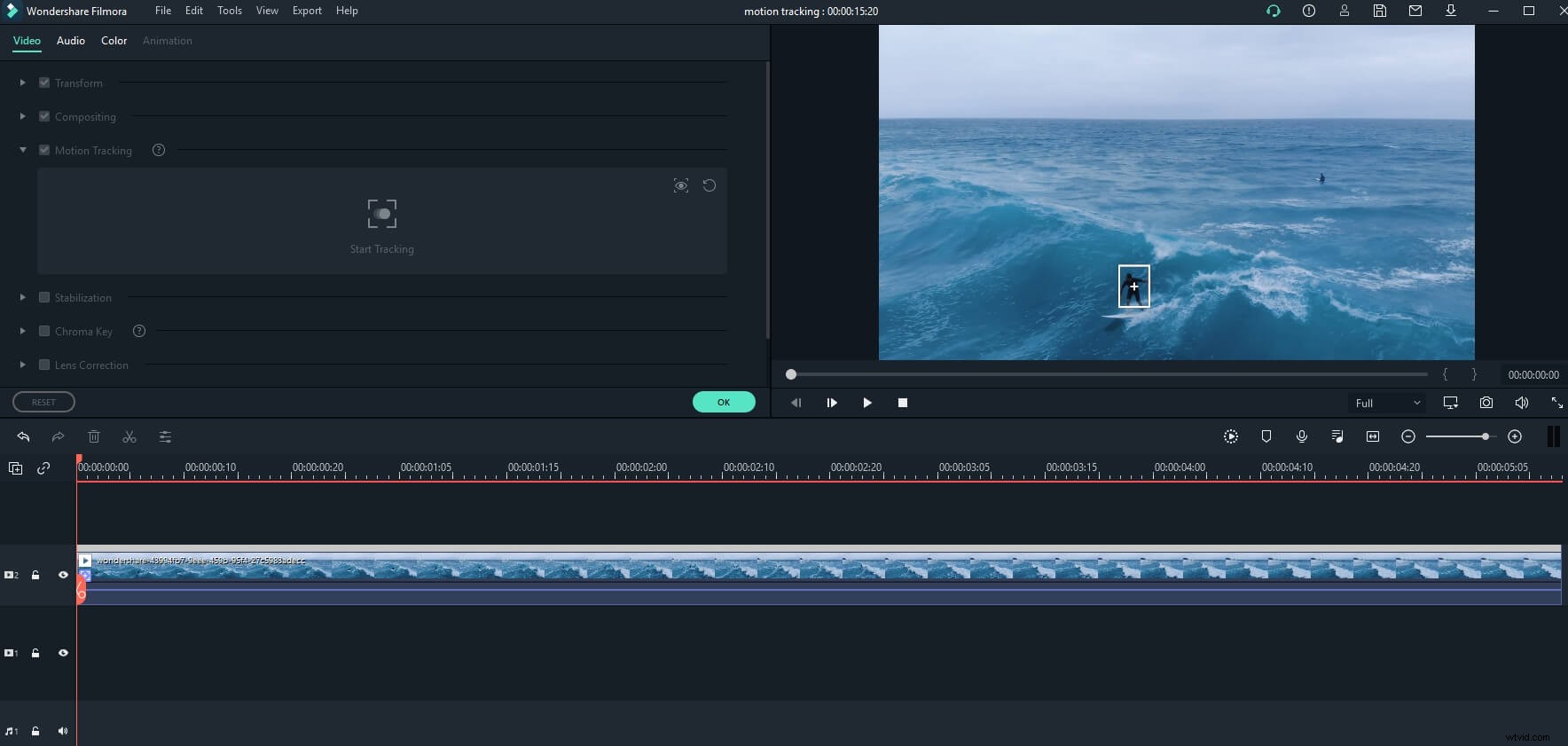
- Klik op Start volgen wacht tot het proces is voltooid
Hiermee is het trackingproces voltooid en als u vindt dat het trackingresultaat niet perfect is, kunt u het trackingvak rechtstreeks naar de doelpositie slepen.
Laten we nu overlays toevoegen naar het gevolgde pad. In Filmora kun je video, afbeelding, element of tekst toevoegen om het bewegingspad te volgen.
Afbeelding/tekst/elementen bijvoegen om het gevolgde pad te volgen
Deel 1:Hoe tekstbeweging volgen in Filmora?
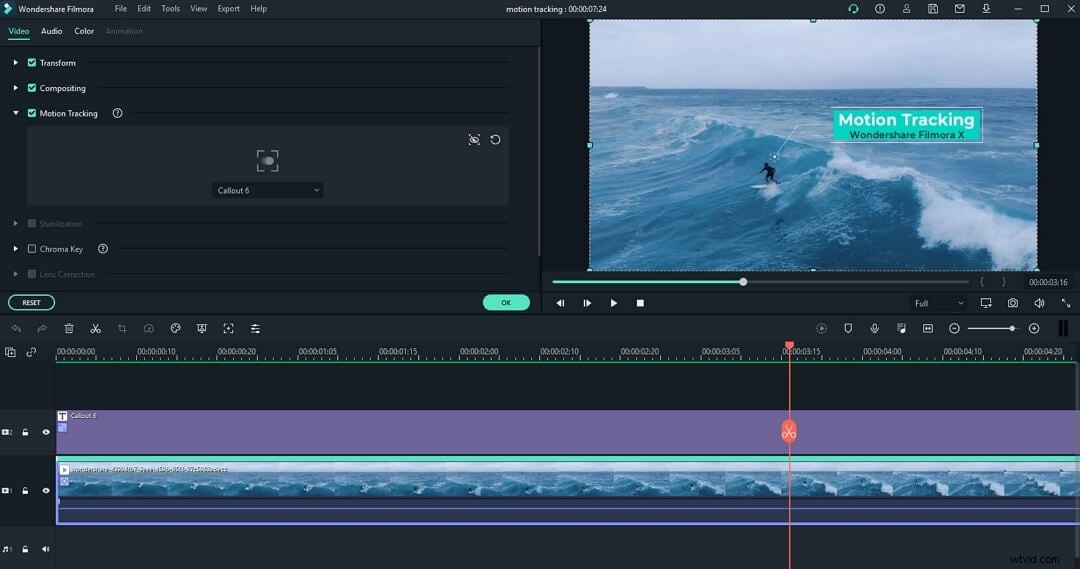
Als u een titel of een toelichtingstekstanimatie aan het gevolgde pad wilt toevoegen, volgt u de volgende stappen nadat u het pad hebt getraceerd:
- Klik op de knop 'Titels' in de linkerbovenhoek, kies een type tekst, bijvoorbeeld tekstanimaties bij de toelichting, en sleep deze naar de track net boven de gevolgde video
- Kies indien nodig het type animatie en bewerk de tekst (grootte, oriëntatie, lettertype, enz.) en klik op de knop OK als u klaar bent
- Dubbelklik op de videobeelden op de tijdlijn en ga naar de tool Beweging volgen
- Selecteer de tekstlaag in het vervolgkeuzemenu om de beweging te volgen en klik op OK knop
- Speel door om te controleren en indien nodig aanpassingen te maken
Deel 2:Hoe beeldobjectbewegingen volgen met Filmora?
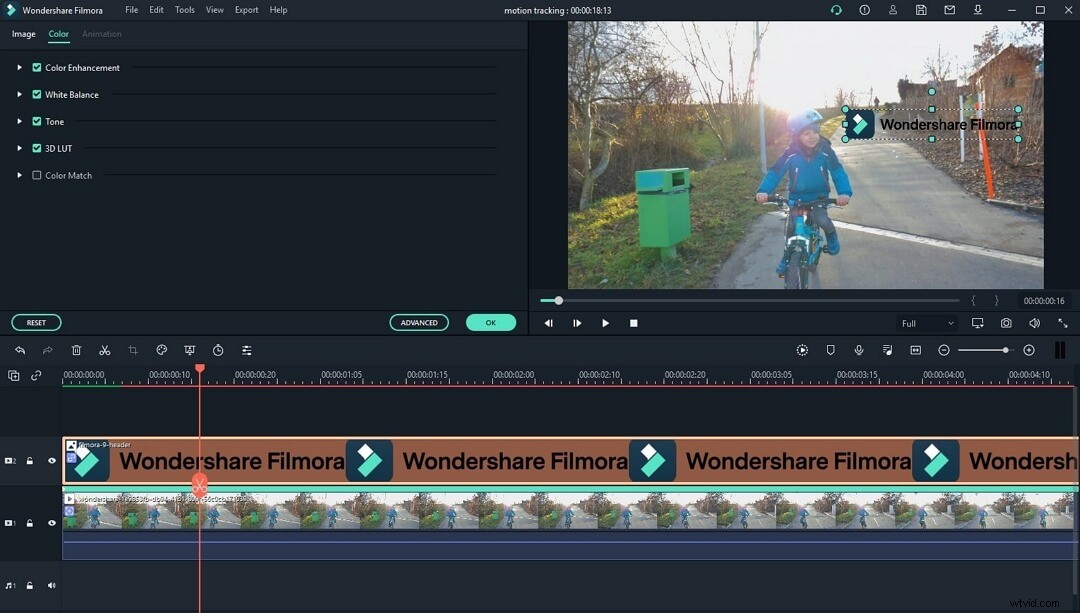
Om een afbeelding toe te voegen als een overlay met bewegingsregistratie, volgt u deze stappen nadat u het pad hebt getraceerd:
- Sleep en plaats de afbeelding naar de tijdlijn boven de video
- Bewerk de afbeelding, bijvoorbeeld grootte, oriëntatie, kleur, Automatisch verbeteren, enz. en pas het formaat van de afbeeldingslaag op de tijdlijn aan zodat deze overeenkomt met de cliplaag
- Dubbelklik op het beeldmateriaal op de tijdlijn en ga naar de tool Beweging volgen en selecteer de afbeelding in het vervolgkeuzemenu
- Speel door om te controleren en indien nodig aanpassingen te maken
Deel 3:Hoe doe je Elements Motion Tracking in Filmora?
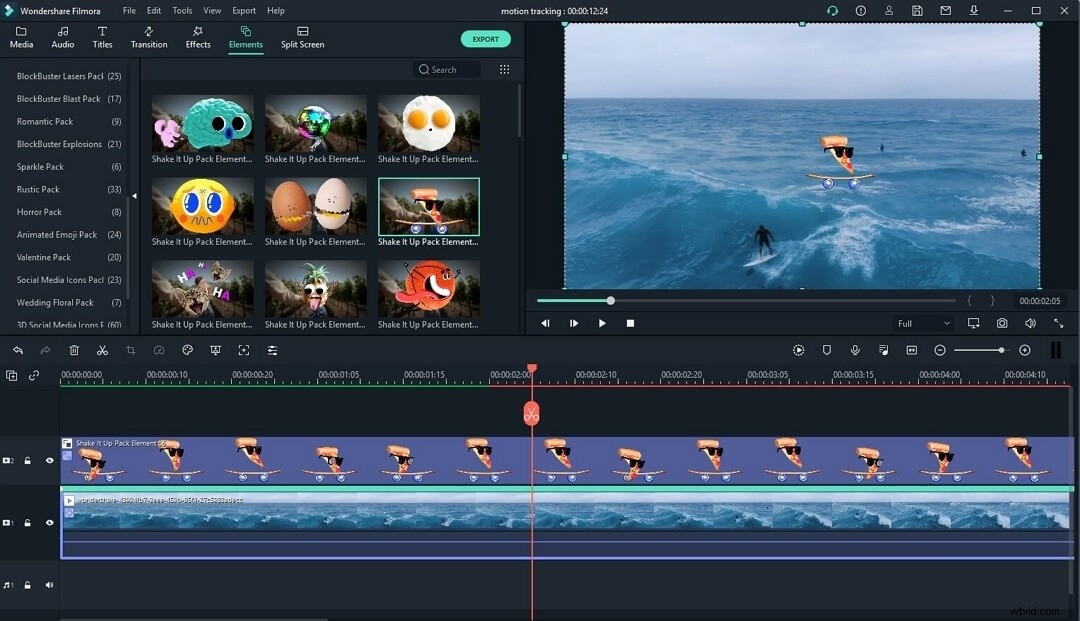
Met Filmora heb je ook de mogelijkheid om motion-tracked elementen toe te voegen. De elementtypen variëren van vormen, emoji's, badges, AR en nog veel meer. Volg de onderstaande stappen (na het volgen van het pad) om bewegingsgestuurde elementen aan je video's toe te voegen.
3 creatieve ideeën voor bewegingsregistratie
Hieronder presenteren we 4 creatieve manieren om de motion tracking tool te gebruiken. Er zijn natuurlijk meer manieren om deze tool te gebruiken en we raden je aan om ze zelf te verkennen als je het eenmaal onder de knie hebt.
1. Objecten censureren in een video met bewegingsgestuurde elementen
Een van de meest populaire toepassingen van bewegingsregistratie is het censureren van objecten in video's. Of het nu gaat om privacy-, beveiligings- of copyrightkwesties, elke redacteur zal uiteindelijk te maken krijgen met censuur.
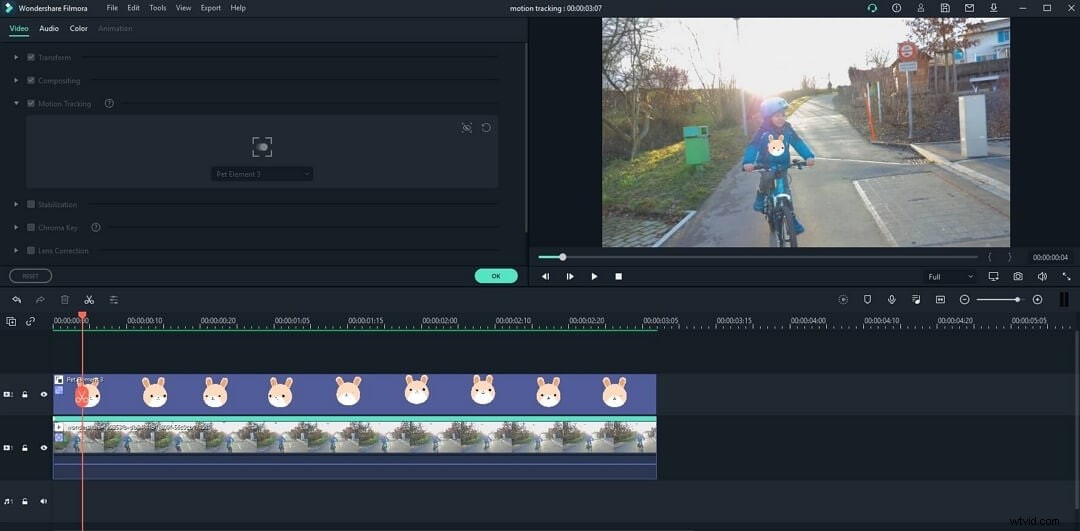
Wondershare Filmora biedt een alternatieve manier om objecten in je video's te censureren. In plaats van de typische censuurmaskers zoals vervaging, mozaïek, enz. Met Filmora kun je coole elementen aan het object toevoegen. Naast censurering voegt dit een unieke nieuwe laag toe om creatief mee aan de slag te gaan. Als je bijvoorbeeld een clip met komedie aan het bewerken bent, kun je gekke emoji's toevoegen aan objecten om het humorniveau te verbeteren.
2. Verbeter vastgoedvideo's
Bij echte staat draait alles om het veld. U kunt die toonhoogte moderniseren door Motion Tracking te gebruiken. Hieronder staan een paar ideeën die u kunt proberen
- Tags, prijzen en belangrijkste feiten aan eigendommen toevoegen
- Markeer de belangrijkste eigenschappen van eigenschappen door markeringen met bewegingsregistratie aan te brengen
- Gebruik virtuele pijlen en aanwijzingen om kijkers door het pand te leiden
- Gezichten vervagen, informatie of lopende bouwwerkzaamheden
3. Verbeter uw video's met tekst met bewegingstracking
In principe zijn er twee soorten video-editors. Degenen uit het stenen tijdperk die nog nooit van Motion Tracking hebben gehoord of deze hebben gebruikt en degenen die nooit een kans missen om er creatief mee te zijn. Je moet ernaar streven de eerste te zijn. Maar kan bewegingsregistratie je video's beter maken? Bekijk hieronder enkele dingen die u kunt doen om uw video's te verbeteren met Beweging volgen:
- In plaats van verklarende tekst en logo's te gebruiken tijdens intro's, maak je dynamische met behulp van motion-tracked callouts en elementen
- Houd uw voice-overs beknopt en gebruik bijschriften met bewegingsregistratie om belangrijke informatie over te brengen
- Als je veel dynamische beweging (bijvoorbeeld sport, auto's, hardlopen) in je video's hebt, overweeg dan om bewegingsregistratie te gebruiken
- Visualiseer karaktergedachten, spraak, attributen, enz. indien van toepassing
- Voor het gemak de namen en titels van karakters en objecten bijvoegen
Conclusie
Als je een video-editor wilt zijn en er echt goed in wilt zijn, moet je Beweging volgen leren, geen alternatieven. Maar de software die u gebruikt, heeft een grote invloed op de uitvoer en de algehele bewerkingservaring. Het gebruik van handmatige trackingsoftware betekent bijvoorbeeld dat je misschien dagen of zelfs weken nodig hebt om langdurige video's bij te houden, vooral als er veel beweging is, zoals sportwedstrijden. Maar zelfs een automatisch volgprogramma kan zeer schadelijk zijn als het waardeloos is. Daarom is het beter om vast te houden aan industriestandaardoplossingen zoals Filmora. Het zal u zelden teleurstellen met zijn automatische trackingtool. Bovendien zorgen de bewerkingsfuncties voor vrijwel elk project. Je krijgt ook een grote bibliotheek met vooraf ingestelde effecten, stockfoto's, video's en muziek om ervoor te zorgen dat je je alleen kunt concentreren op creatief zijn. We nemen nu afscheid van je en hopen dat je een geweldige ervaring zult hebben met Motion Tracking in Filmora.
